Die 10 besten Tipps zur Behebung von iPhone-Akkuentladungsproblemen unter iOS 14
2023-11-28 16:06:37 • Filed to: PDF App • Proven solutions
Hält der Akku Ihres iPhones einen Tag durch?
Wenn nicht, dann haben Sie möglicherweise ein Problem. Die neuesten iPhone-Modelle sind so konzipiert, dass Sie Ihr Telefon einen ganzen Tag lang nutzen können, ohne sich Gedanken über den Akkustand zu machen.
Es kann extrem frustrierend sein, wenn Ihr Telefon den Geist aufgibt, obwohl Sie gerade nicht zu Hause sind und Ihr iPhone benutzen mussten, um mit Ihren Freunden in Kontakt zu bleiben oder Fotos zu machen. Es ist möglich, dass sich der Akku des iPhones nach dem Update iOS 14 entleert. Wir helfen Ihnen mit den Tipps zur Behebung des iOS 14-Akkuproblems.
Wie man den schnell leer werdenden iPhone-Akku unter iOS 14 repariert
1. Starten Sie Ihr iPhone neu
Wenn sich der Prozentsatz des Akkus Ihres iPhones abnormal verändert und sich das Telefon von selbst ausschaltet - auch wenn es einen hohen Akkuprozentsatz anzeigt - besteht die Möglichkeit, dass Ihr iPhone die verbleibende Ladung des Akkus nicht korrekt kalibriert hat.
Eine einfache Lösung für abnormale iOS 14-Akkuprobleme besteht also darin, Ihr iPhone für etwa fünf Minuten auszuschalten und dann neu zu starten. Der Neustart hilft dem iPhone, den Akku neu zu kalibrieren und wieder Saft zu tanken. Höchstwahrscheinlich wird dies zu einer stabilen Akkuleistung führen und die meisten Beschwerden von Benutzern über die Akkuleistung in iOS 14 beheben.

2. Alle Apps aktualisieren
Öffnen Sie die Einstellungen auf Ihrem iPhone und scrollen Sie nach unten, um den Akku zu finden. Hier finden Sie detaillierte Informationen darüber, welche Apps am meisten von Ihrem Akku verbraucht haben. Möglicherweise finden Sie einige Anwendungen, die einen hohen Prozentsatz Ihres Akkus verbrauchen, obwohl Sie diese nicht viel genutzt haben.
In diesem Fall könnte Ihre App eine Fehlfunktion aufweisen, die dazu führt, dass sich der Akku des iPhones nach dem Update iOS 14 entleert. Um das Problem zu lösen, müssen Sie den App Store öffnen und überprüfen, ob Ihre Anwendungen auf dem neuesten Stand sind. Wenn dies nicht der Fall ist, sollten Sie sie aktualisieren, um sicherzustellen, dass sie nicht ungewollt dazu führen, dass Ihr Akku leer wird.

3. Mail abrufen
Aufgrund der Standardeinstellungen von iOS 14 kontaktiert Ihr iPhone ständig die E-Mail-Server, um zu prüfen, ob neue E-Mails eingegangen sind. Dieser Vorgang findet während der gesamten Verbindung Ihres Telefons mit dem Internet statt. Wie Sie sich vorstellen können, verbraucht dies eine Menge Energie und verschwendet nützlichen Akkusaft beim einfachen Abrufen von E-Mails.
Wenn Sie Ihre E-Mails nicht sofort sehen müssen, können Sie die Einstellungen ändern, um zu verhindern, dass sich der Akku des iPhones unter iOS 14 schnell entleert. Gehen Sie zu Ihren Konten und Passwörtern in den Einstellungen und klicken Sie auf "Neue Daten abrufen". Deaktivieren Sie hier "Push" und setzen Sie die Abrufrate auf alle 15 Minuten.
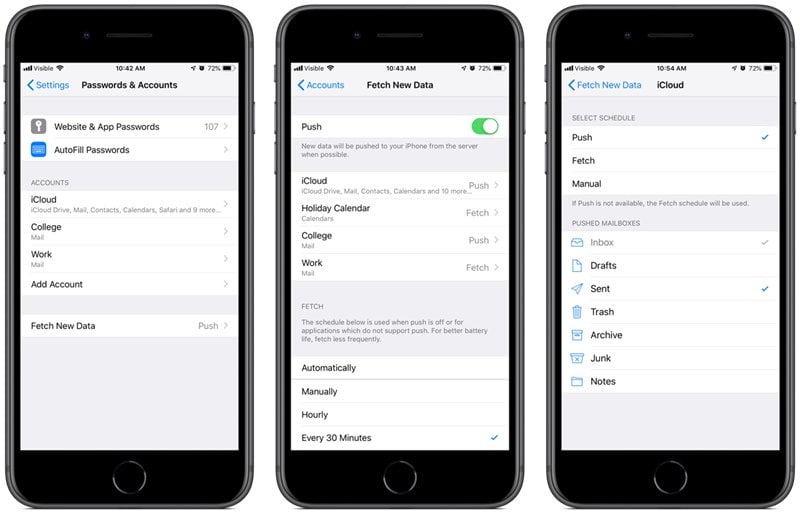
4. Deaktivieren Sie die Standortdienste
Ihr iPhone und viele Programme von Drittanbietern verfolgen Ihren Standort, um ihre Dienste zu verbessern, personalisierte Werbung anzubieten oder einfach Ihren Standort zu benötigen, damit sie funktionieren - wie z.B. Google Maps. Die ständige Überwachung beansprucht jedoch einen erheblichen Prozentsatz Ihres Akkus, weshalb Sie die Standortdienste einschränken sollten.
Sie können die Ortungsdienste über die Registerkarte Datenschutz in den Apple-Einstellungen öffnen und die Ortungsdienste vollständig deaktivieren, um den Akkuverbrauch von iOS 14 zu stoppen. Andernfalls öffnen Sie die Systemdienste und deaktivieren Sie alle Optionen außer Notrufe, Mein iPhone suchen und Bewegungskalibrierung. Überprüfen Sie auch die Apps von Drittanbietern, um sicherzustellen, dass keine nicht benötigte App Ihren Standort verwendet, da dies Ihren Akku unnötig belasten könnte.
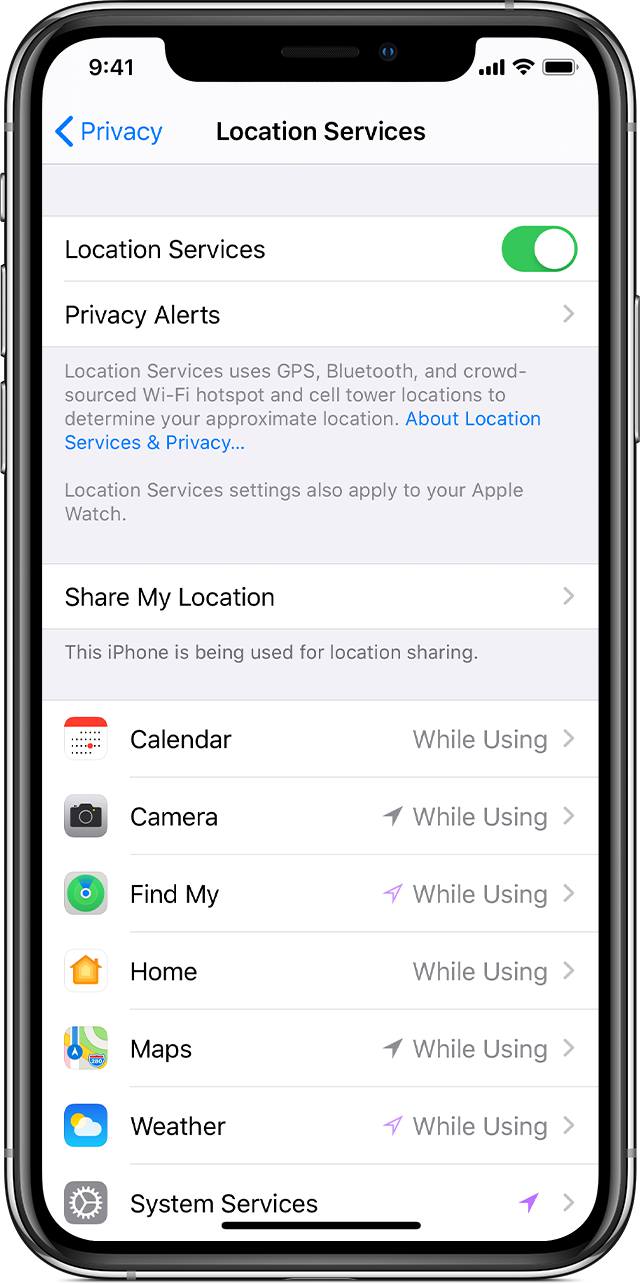
5. Widgets löschen
iOS 14 hat die vollständige Anpassung von Widgets auf Ihrem Home-Bildschirm eingeführt. Jetzt können Sie Widgets in jedes beliebige Fenster auf Ihrem Startbildschirm verschieben und auch die Größe der Widgets nach Ihren Wünschen ändern. Wie erwartet, bietet iOS 14 viele weitere nützliche Widgets, die für ein großartiges Benutzererlebnis sorgen sollen.
Da diese Widgets jedoch jedes Mal aktiviert werden, wenn Sie Ihr iPhone öffnen, ist es möglich, dass die Widgets unter iOS 14 14 den Akku Ihres iPhones verbrauchen. Am besten wäre es, wenn Sie die Widgets auf Ihrem Startbildschirm sorgfältig auswählen, damit die Anzahl der aktiven Widgets reduziert wird und diese nicht übermäßig viel Akku verbrauchen.
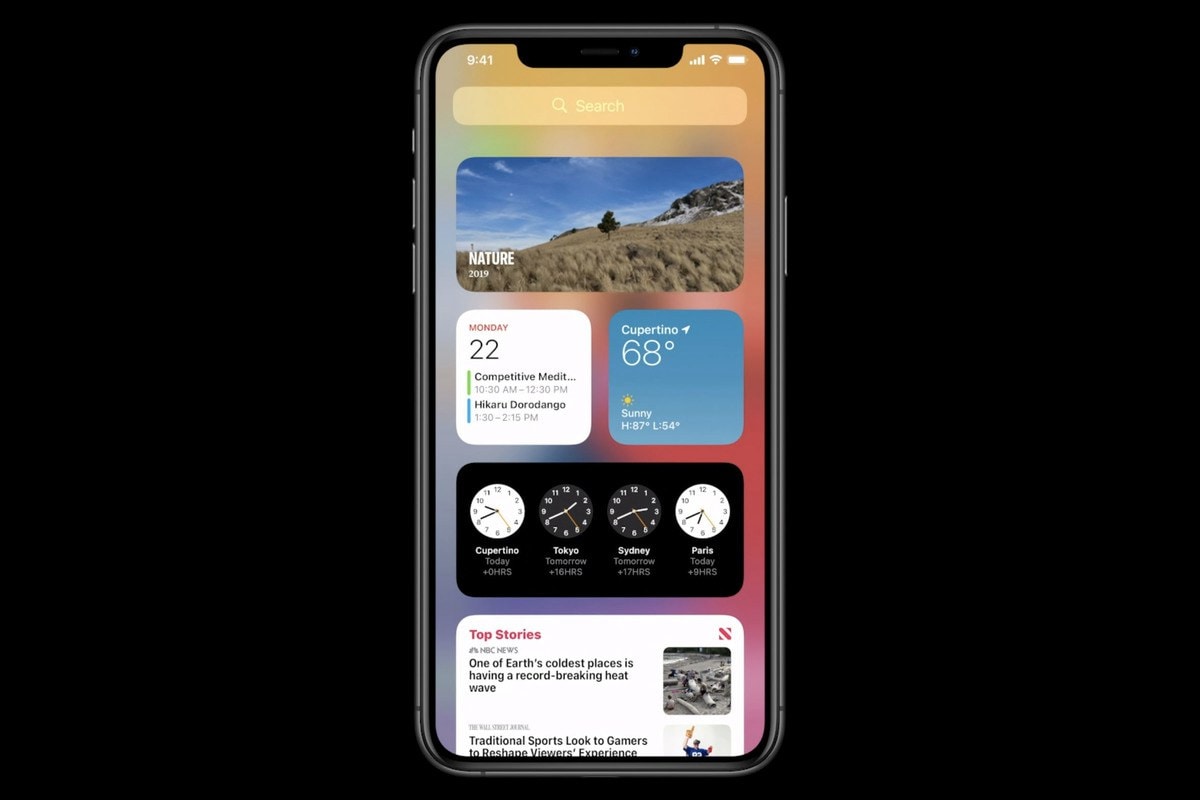
6. Deaktivieren Sie die App-Aktualisierung im Hintergrund
Wie bei der Mail-App gibt es viele andere Anwendungen auf Ihrem iPhone - z.B. WhatsApp, Instagram, Snapchat, Facebook -, die in ständigem Kontakt mit ihren Servern stehen, um Ihnen sofortige Benachrichtigungen zu liefern, auch wenn die App selbst geschlossen ist. Dies kann Ihren Akku erheblich belasten und dazu führen, dass iOS 14 Probleme mit dem Akku verursacht.
Öffnen Sie die Allgemeinen Einstellungen in den iPhone-Einstellungen und klicken Sie dann auf die Option "Hintergrund-App aktualisieren". Hier können Sie alle Anwendungen sehen, die in Ihrem System im Hintergrund laufen. Sie können die Aktualisierungsoption für wichtige Anwendungen wie WhatsApp offen lassen, aber für Anwendungen, von denen Sie keine Sofortbenachrichtigungen benötigen, deaktivieren.
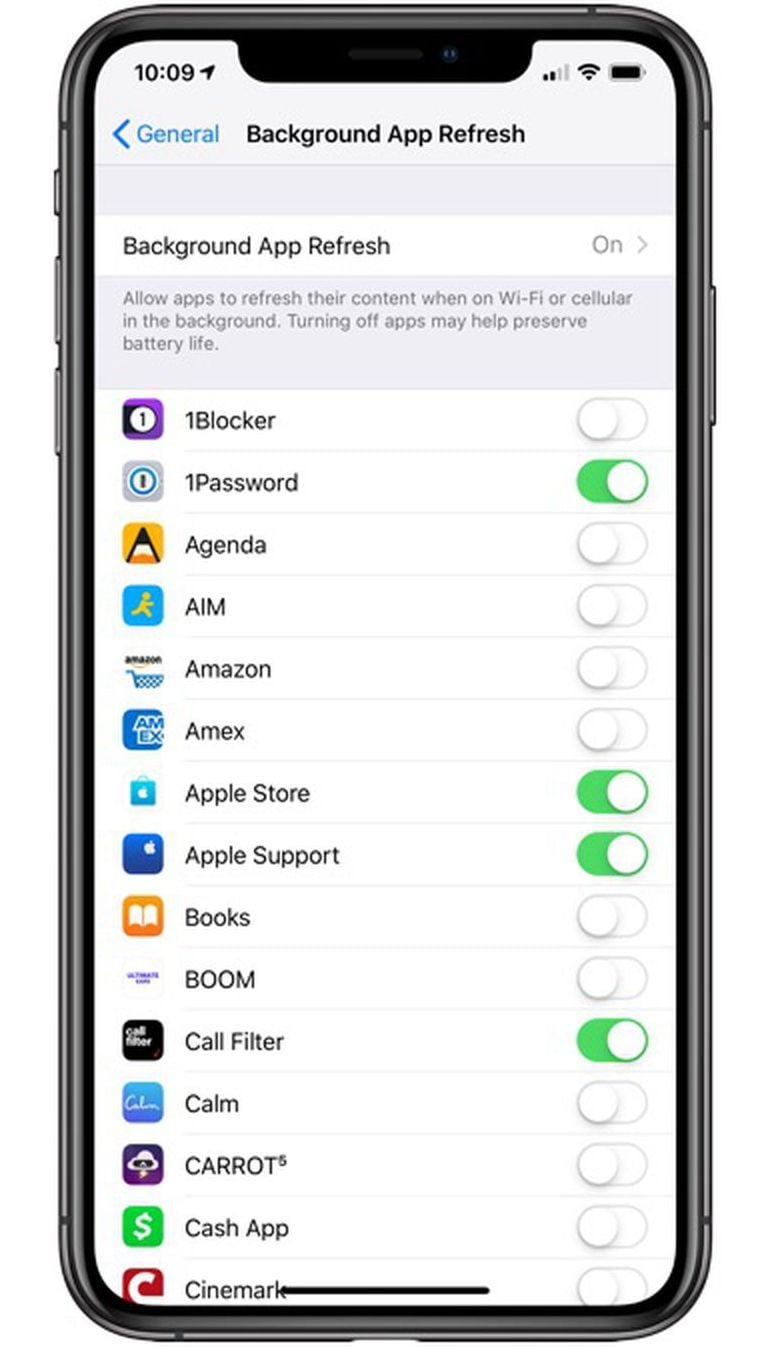
7. Visuelle Einstellungen optimieren
Sie interagieren mit dem iOS 14 und den verschiedenen installierten Anwendungen über den Touchscreen. Daher ist es nicht verwunderlich, dass der Akku umso mehr verbraucht wird, je länger Sie den Bildschirm eingeschaltet lassen. Sie können jedoch nicht einfach aufhören, das iPhone zu benutzen. Deshalb schlagen wir Ihnen einige Optimierungen vor, mit denen Sie die durch iOS 14 verursachten Probleme mit dem Akku minimieren können.
Öffnen Sie zunächst Anzeige und Helligkeit in den iPhone-Einstellungen. Deaktivieren Sie hier die Aufwecken Funktion, da sie dazu führen kann, dass Ihr iPhone durch ungewollte Bewegungen den Bildschirm aufleuchtet. Dann gehen Sie zum Abschnitt der Zugänglichkeit. Drücken Sie dort auf Anzeige und Textgröße und schalten Sie Auto-Helligkeit ein. Klicken Sie anschließend auf Bewegung in der Eingabehilfe und aktivieren Sie die Option "Bewegung reduzieren".
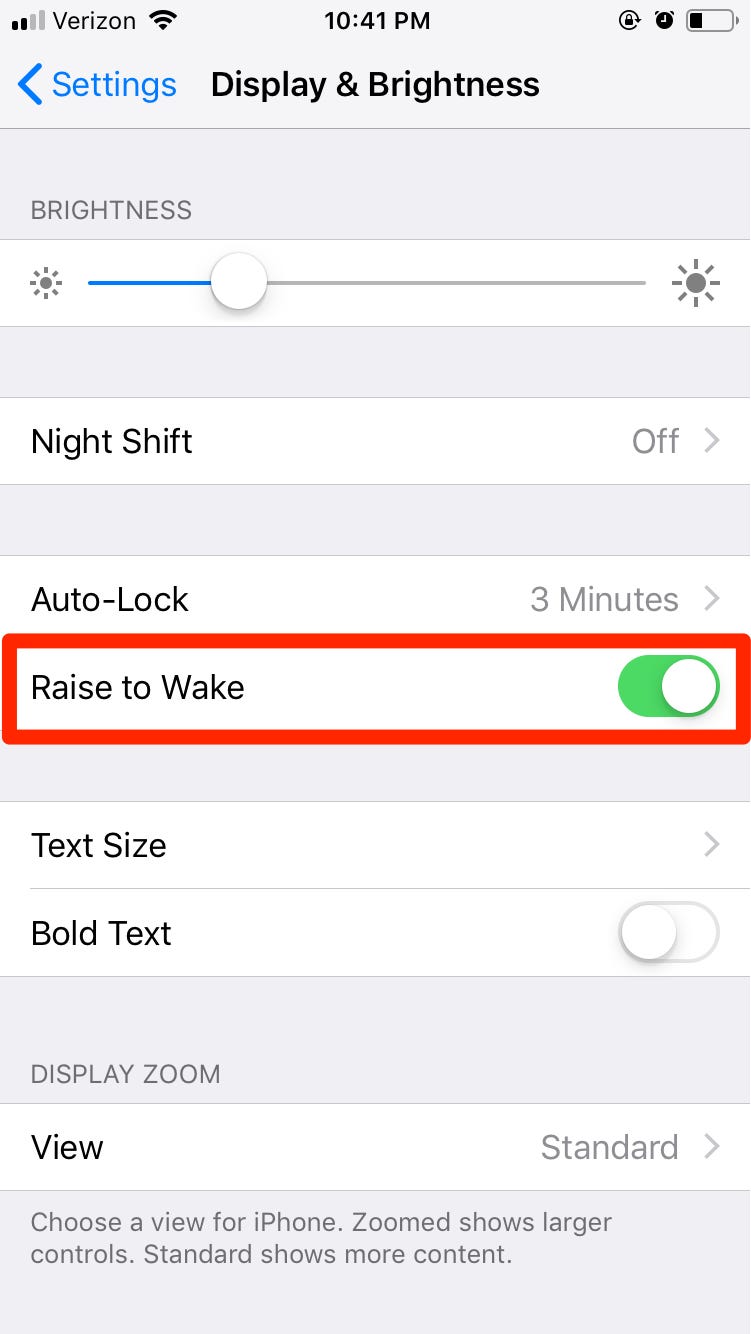
8. WLAN und Flugmodus verwenden
Wenn Sie einen guten Datentarif haben, werden Sie vielleicht versucht sein, Ihre mobilen Daten den ganzen Tag über eingeschaltet zu lassen. Bei der Nutzung mobiler Daten entleert sich Ihr Akku jedoch schneller als bei WLAN. Es wäre also hilfreich, wenn Sie auf WLAN umsteigen, wo immer Sie eine sichere Verbindung finden.
Wenn Sie keine Verbindung zum Internet benötigen oder sich in einem Gebiet mit schlechtem Mobilfunkempfang befinden, sollten Sie außerdem den Flugmodus einschalten, damit das iPhone nicht regelmäßig nach einer Verbindung sucht und den Akku von iOS 14 leert.
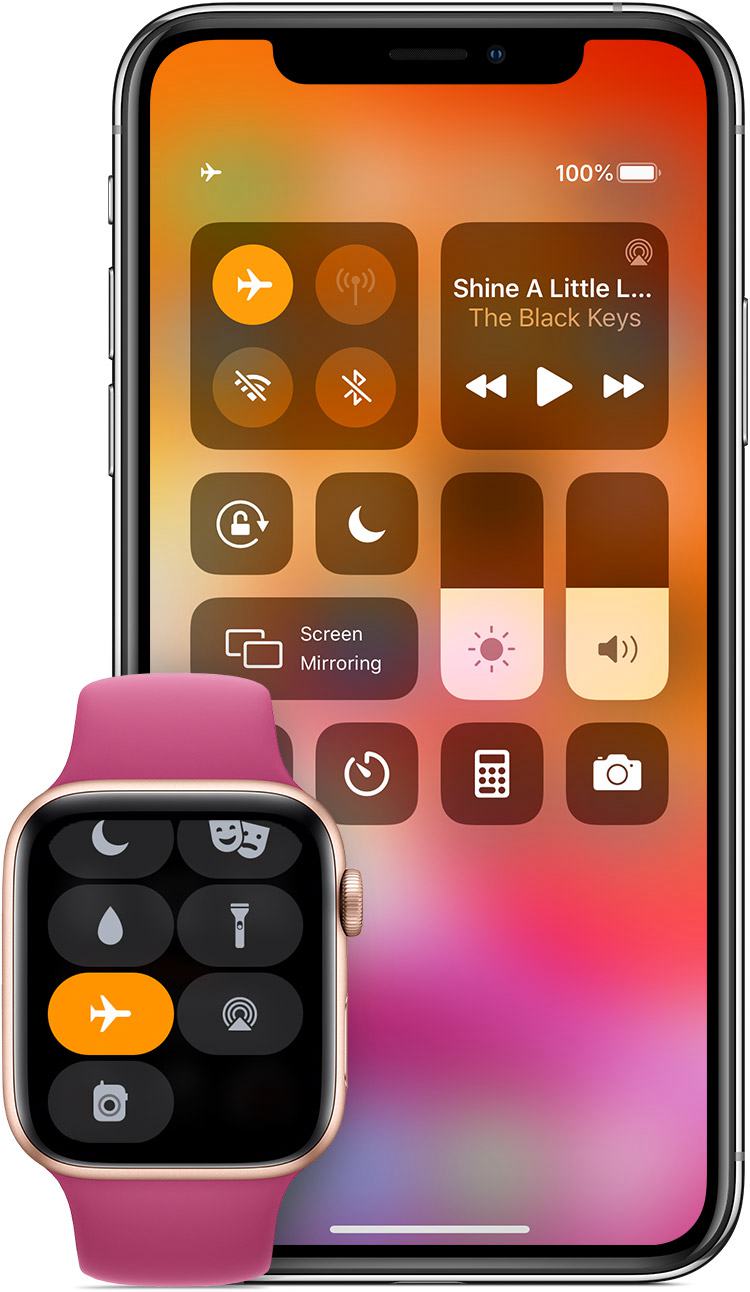
9. Energiesparmodus einschalten
Wenn Sie alle oben genannten Tricks ausprobiert haben und Ihr iPhone den Tag immer noch nicht übersteht, sollten Sie den Energiesparmodus des iPhone aktivieren.
Öffnen Sie die Einstellungen und gehen Sie auf die Registerkarte Akku. Dort finden Sie die Option, den Energiesparmodus zu aktivieren. Laut Apple reduziert es die Hintergrundaktivität, so dass die Wahrscheinlichkeit, dass sich der Akku Ihres iPhones unter iOS 14 schnell entleert, geringer ist.
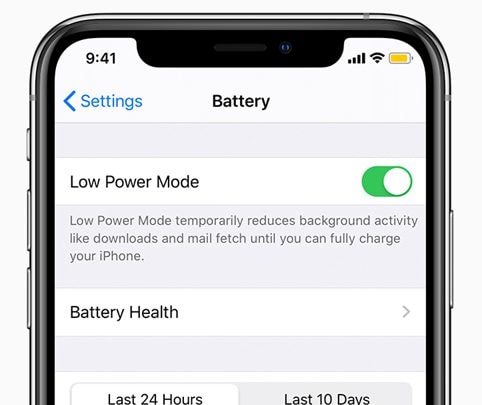
10. Lassen Sie Ihren Akku auswechseln
Wenn unsere Tipps nicht dazu beigetragen haben, Ihre Akkulaufzeit signifikant zu verbessern, besteht die Möglichkeit, dass der Akkuverbrauch eher ein Hardware- als ein Softwareproblem ist. Um den Fall zu bestätigen, öffnen Sie Ihre Akku-Einstellungen und klicken Sie auf die Akkustand Option.
Sie sehen die maximale Kapazität Ihres Akkus und eine Benachrichtigung von Apple, die Ihnen mitteilt, ob Ihr Akku ersetzt werden muss. Wenn die maximale Kapazität weniger als 80% beträgt, sollten Sie in Erwägung ziehen, Ihr iPhone reparieren zu lassen.
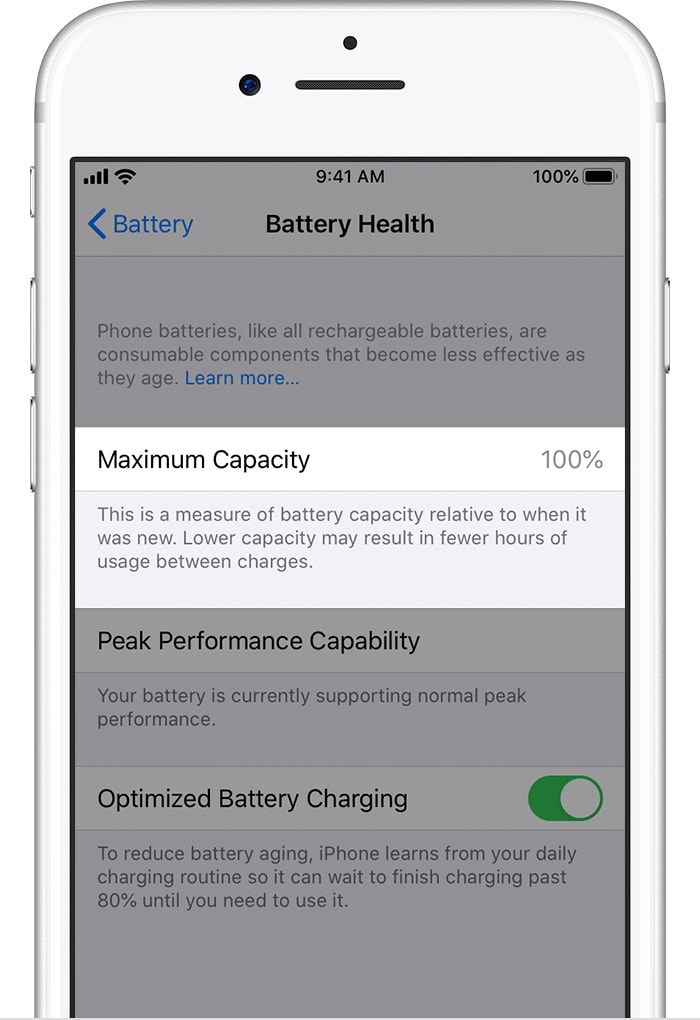
Bester iPhone/iPad PDF Editor für iOS 14 - PDFelement für iOS
Jetzt, wo Sie wissen, wie Sie die Akkulaufzeit unter iOS 14 verbessern und die Probleme unter iOS 14 beheben können, die den Akku entleeren, sollten Sie auch die beste PDF-Anwendung im App Store kennen: PDFelement für iOS.

PDFelement für iOS ist der leistungsstärkste PDF-Editor auf iOS 14 und präsentiert sich als die Komplettlösung für Ihre PDF-Anforderungen. Es wurde in Anlehnung an das interaktive Display von iOS 14 entworfen und zeigt ein minimalistisches Thema, das das iOS 14 Ökosystem ergänzt. Hinter der einfachen Oberfläche verbirgt sich jedoch ein ganzes Arsenal an leistungsstarken Tools, die den Zugriff auf PDFs auf Ihrem iPhone verändern.
Erstens hat PDFelement den Inhalt von PDF-Dateien so zugänglich gemacht, wie er es in einem Textdokument wäre. Es verwendet die Schrifterkennungstechnologie, um die in einem Formular verwendeten Schriften zu identifizieren und lässt Sie die Schriftgröße, die Farbe und den Schriftstil selbst ändern. Außerdem können Sie den Text einfach in das Dokument eintippen, anstatt ihn erst in eine Word-Datei zu konvertieren.
Darüber hinaus können Sie mit PDFelement PDF-Dateien aus Bildern erstellen. Es kann den Inhalt des Bildes einscannen und dann eine PDF-Datei daraus erstellen. Diese PDFs können zusammengeführt werden und wenn Sie nur eine einzelne Seite eines PDFs benötigen, können Sie diese einfach extrahieren und eine neue Datei erstellen.
Ihr iPhone sollte sein volles Potenzial ausschöpfen und in iOS 14 können Sie mit PDFelement diese genauso gut bearbeiten wie mit der Desktop-Software. Wenn Sie einmal mit dieser App angefangen haben, werden Sie nicht mehr zurückblicken!
Gratis Downloaden oder PDFelement Kaufen !
